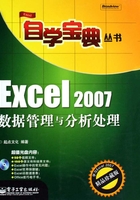
1.1 认识Excel 2007
Excel 2007是微软公司近期推出的办公组合Office 2007中的电子表格处理程序,也是应用较为广泛的办公组件之一。主要用来进行繁重的预算、财务管理、数据汇总、图表制作、透视图的制作等工作。自发布至今,它以强大的数据分析统计功能,已逐渐成为了应用最为广泛的数据分析软件。
1.1.1 Excel 2007的启动
Excel 2007的启动有很多种方法,我们只介绍其中的三种:
方法一:使用“开始”菜单
单击“开始”按钮,然后依次选择“所有程序>Microsoft Office>Microsoft Office Excel 2007”命令,如图1-1所示。

图1-1
方法二:使用“运行”命令
01 单击“开始”按钮,然后选择“运行”命令,如图1-2所示。

图1-2
02 随即弹出“运行”对话框,在“打开”下拉列表框中输入程序安装路径“D:\Program Files\Microsoft Office\Office12\EXCEL.EXE”,(本人是将其安装在了D盘,你如果安装在C盘也可以将“D”修改为“C”。)然后单击“确定”按钮,如图1-3所示。

图1-3
提示
“D:\Program Files\Microsoft Office\Office12\Excel.exe”是计算机中Excel 2007程序的安装路径,不同的计算机,其路径不一定相同。
方法三:使用桌面快捷方式
双击桌面上Excel 2007的快捷方式图标 ,如图1-4所示。
,如图1-4所示。

图1-4
1.1.2 Excel的用户界面
Excel 2007启动之后,其用户界面就会显示出来了。我们会发现,与以前的版本相比, Excel 2007的界面发生了很大的变化,如图1-5所示。

图1-5
上述各部分的位置与作用如表1-1所示。
表1-1

提示
通过单击“快速访问工具栏”右侧的 按钮,把一些其他常用命令添加到“快速访问工具栏”中。
按钮,把一些其他常用命令添加到“快速访问工具栏”中。
提示
通常情况下,编辑栏只能显示一行内容。如果想增加编辑栏的高度可以拖曳编辑栏下边界或者单击“展开编辑栏”按钮。
1.1.3 Excel 2007的新增功能
Excel 2007是Excel的最新版本。较之以前有了很大的改进,其新增加功能主要有:
(1)面向结果的用户界面
Excel 2007摒弃了过去菜单类型的界面,改用了面向结果的用户界面。现在你可以在面向任务的选项卡上更轻松地找到它们。
(2)更多行和列以及其他新限制
Excel 2007 支持的工作表最多有 1,048,576 行和 16,384 列;允许在同一个工作表中使用无限多的格式类型,而不仅限于Excel 2003中的4,000种;并且每个单元格可引用其他单元格的数量从 Excel 2003 中的 8,000 个增加到了任意数量。另外,Excel 2007 最多还支持16,000,000 种颜色,如图1-6所示。

图1-6
(3)Office 主题和 Excel 样式
在Excel 2007中,你可以通过应用主题和使用特定样式在工作表中快速设置数据格式,让你的工作表美观、大方。Excel 2007提供了大量的预定义主题和样式,供你自由选择。Excel 2007为我们提供的主题如图1-7所示,样式如图1-8所示。

图1-7

图1-8
(4)丰富的条件格式
在Excel 2007中,你可以使用条件格式实施和管理多个条件格式规则。如图 1-9 所示,如设置身高比体重大于3的行中字体为蓝色并且浅蓝色填充;小于2的行设置为红色字体、浅灰色填充。

图1-9
(5)可调整的编辑栏
编辑栏会自动调整以容纳长而复杂的公式,从而防止公式覆盖工作表中的其他数据,如图1-10所示。

图1-10
(6)函数记忆式输入
如图1-11所示,当你输入一个“=S”时,即会自动显示出首字母为“S”的函数。

图1-11
(7)改进的排序和筛选功能
在Excel 2007 中,改进了筛选和排序功能。例如,现在可以按颜色和 3 个以上(≤64 个)级别来对数据排序。你还可以按颜色或日期筛选数据,在“自动筛选”下拉列表中显示 1000多个项,选择要筛选的多个项,以及在数据透视表中筛选数据。
(8)共享的图表
在其他程序中使用 Excel 图表。图表可在 Excel、Word 和 PowerPoint 之间共享。
将图表复制到其他程序。可以轻松地在文档之间复制和粘贴图表,或将图表从一个程序复制和粘贴到另一个程序。
PowerPoint 中的动画图表。在 PowerPoint 中,你可以更轻松地使用动画强调基于 Excel的图表中的数据。可使整个图表或图例项和轴标签具有动画效果。
(9)易于使用的数据透视表
在Excel 2007 中,数据透视表比在早期版本中更易于使用。使用新的数据透视表用户界面时,只需在新的数据透视表字段列表中选择要查看的字段即可。
创建数据透视表后,可以利用许多其他新功能或改进功能来汇总、分析和格式化数据透视表数据。
(10)新的文件格式
在 Microsoft Office 2007中,Microsoft引入了新的、称为“Office Open XML 格式”的文件格式。
(11)共享工作的新方法
在 Excel 2007 中,可以将工作簿保存到 Excel Services,并指定希望其他人查看的工作表数据。这样,其他人也可以在浏览器中查看、分析、打印和提取这些工作表数据。
在Excel 2007中还增加了诸如即设即览(在设置的同时,就能预览数据、文字等效果);彩色工作表标签;跨越合并单元格;删除重复项等新功能。本书中将会结合实例逐步讲解。